Стресс тестирование видеокарты позволяет понаблюдать за работой видеокарты под предельной нагрузкой и выявить возможную неисправность системы охлаждения или другие проблемы в работе.
В данной статье мы расскажем о том, какие программы можно использовать для проведения стресс тестирования и за чем нужно наблюдать вовремя теста.
Обратите внимание, программы для стресс тестирования, которые будут рассмотрены, создают очень высокую нагрузку на видеокарту, что потенциально может привести к ее повреждению. Поэтому вся ответственность за последствия лежит только на вас.
Содержание
Тестирование видеокарты с помощью FurMark
Программа FurMark – это одна из самых популярных утилит для проведения стресс тестирования видеокарт. FurMark является полностью бесплатной, она позволяет создать предельную нагрузку на видеокарту и понаблюдать за температурой и стабильностью работы видеокарты в таких условиях. Также одной из особенностей данной программы является то, что она идет в комплекте с утилитой GPU-Z. Это позволяет открыть GPU-Z просто кликнув на соответствующую кнопку в интерфейсе FurMark.
FurMark предоставляет пользователю изменять некоторые настройки теста. Например, вы пользователь может выбрать разрешение, которое будет использоваться при стресс тестировании видеокарты, а также выключить или наоборот включить антиалиасинг.
Для того чтобы провести стресс тестирование видеокарты с помощью FurMark, вам нужно зайти на официальный сайт данной программы, скачать последнюю версию и установить на свой компьютер. Дальше запускаем установленную программу и видим окно, как на скриншоте внизу. В принципе можно не менять никаких настроек и сразу запустить стресс-тест. Для этого нужно нажать на кнопку «GPU Stress Test».
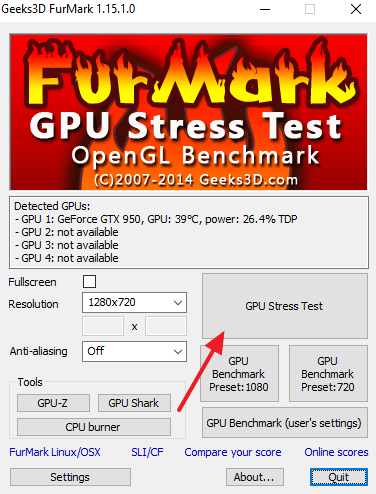
После этого появится окно с предупреждением о том, что программа FurMark создает очень интенсивную нагрузку на видеокарту и что это может привести к нестабильности и перезагрузке системы. Также здесь говорится что вы делаете все на свой страх и риск. Для продолжения стресс тестирования нажимаем на кнопку «Go!».
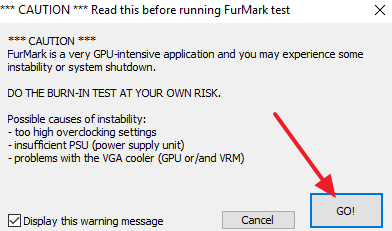
После этого откроется окно с большим мохнатым бубликом, это и есть стресс-тест FurMark.
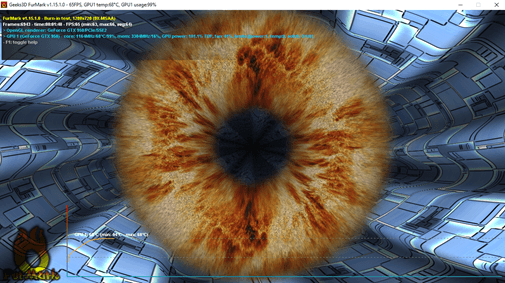
Самое важное в этом окне это график температуры, который находится в нижней части окна. Если система охлаждения видеокарты исправна, то температура сначала пойдет вверх, а потом стабилизируется на какой-то отметке. Например, на скриншоте внизу видно, что температура видеокарты стабилизировалась на отметке 68 градусов. У вашей видеокарты стабильная температура может быть другой.
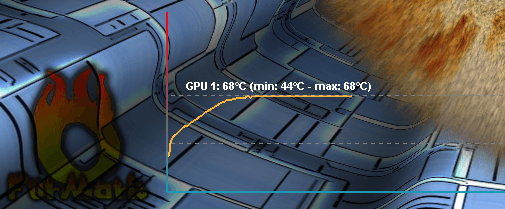
Но, в любом случае температура должна стабилизироваться и график должен стать горизонтальным. Если же вовремя стресс теста температура постоянно растет, то это означает система охлаждения видеокарты неисправна. В таком случае стресс-тест нужно немедленно выключить (если компьютер зависнет – используем Reset).
Если же температура стабильна, то дайте видеокарте поработать в таком режиме минут 5, возможно какие-то проблемы проявятся не сразу.
Тестирование видеокарты с помощью OCCT
OCCT (или OverClock Checking Tool) – это программа для стресс тестирования компьютера. С ее помощью можно проверить стабильность процессора, видеокарты и блока питания под большой нагрузкой. Преимуществом OCCT является то, что данная программа позволяет отследить большое количество параметров работы компьютера, что очень полезно во время стресс-теста. При этом программа OCCT, как и FurMark, является бесплатной.
Для того чтобы провести стресс тест видеокарты с помощью OCCT перейдите на официальный сайт данной программы, скачайте последнюю версию и установите на свой компьютер. После установки запустите OCCT и перейдите на вкладку «GPU:3D». Здесь доступны некоторые настройки стресс теста. Например, пользователь может выбрать разрешение и сложность шейдеров, которые будут использоваться вовремя тестирования. Но, можно запустить стресс-тест и не меняя никаких настроек. Для этого нужно просто нажать на кнопку «OK».
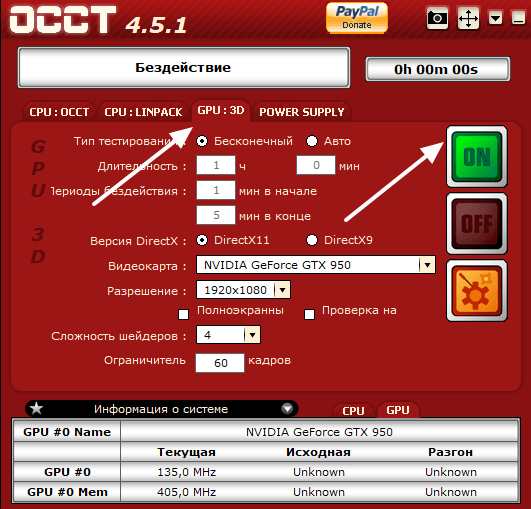
После этого, как и в случае FurMark, появится окно с большим мохнатым бубликом, это и есть стресс тест видеокарты от OCCT.
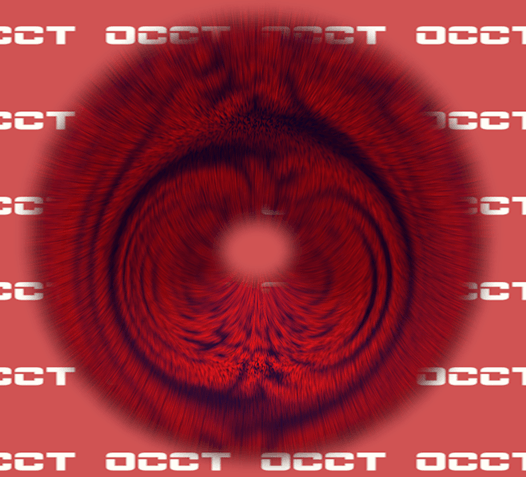
После появления бублика нужно наблюдать за температурой видеокарты. Это можно делать с помощью таблицы с параметрами системы, которая выводится слева от бублика.
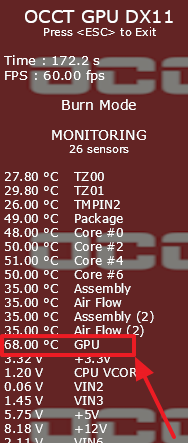
Либо с помощью графиков, которые выводятся в окне «Мониторинг».
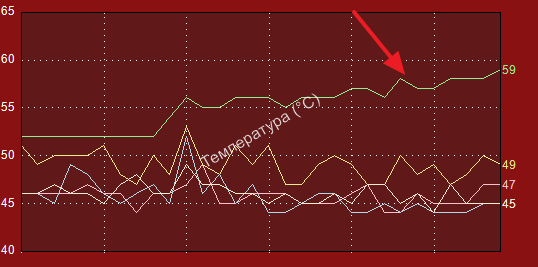
Как уже было сказано в разделе про FurMark, вовремя проведения стресс тестирования температура видеокарты должна стабилизироваться на какой-то отметке и больше не подниматься. Это нормальное поведения для видеокарты с исправной системой охлаждения. Если температура стабилизировалась, то дайте стресс-тесту поработать минут 5 и понаблюдайте за стабильностью системы. Если же температура не стабилизуется и продолжает расти, то стресс тест нужно прервать (в случае зависания компьютера используйте Reset).